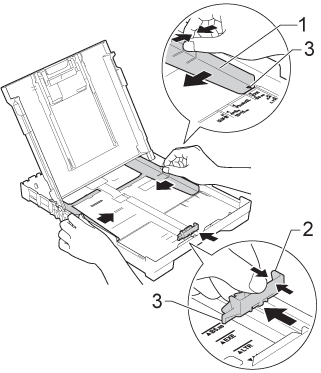DCP-T500W
Nejčastější dotazy a pokyny pro odstraňování potíží |
Zaseknutý papír
Pro odstranění zprávy Zaseknuty papir postupujte dle následujícho.
Pro modely s faxem:
Předtím, než odpojíte zařízení z napájení, přeneste si faxovy z paměti zařízení do počítače nebo do jiného faxového zařízení, aby jste nepřišli o žádné důležité zprávy.
Poznámka: Obrázky uvedené níže mají jen ilustrativní charakter a mohou se lišit oproti vašemu zařízení Brother.
-
Odpojte vaše zařízení zcela od zdroje napájení (zásuvka 230V).
-
Je-li rozkládací podpěra papíru rozložená, zavřete ji a potom zavřete podpěru papíru. Vyjměte zásobník papíru zcela ze zařízení.
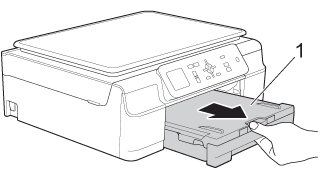
-
Zatáhněte za dvě zelené páčky uvnitř zařízení, abyste uvolnili zaseknutý papír.
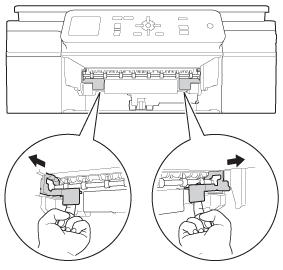
-
Položte obě ruce pod plastové výstupky na obou stranách zařízení a zvedněte kryt skeneru do otevřené polohy.
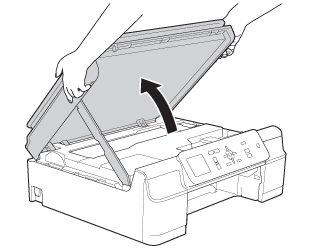
-
Vytáhněte zaseknutý papír (1)
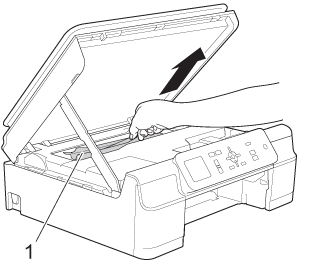
-
Posuňte tiskovou hlavu a odstraňte jakékoliv zbytky papíru pod tiskovou hlavou.
Odpojte zařízení od zdroje napájení dříve, než budete pohybovat s tiskovou hlavu.
-
Zkontrolujte levý (2) a pravý roh (3), aby jste odstranili všechny kousky papíru.
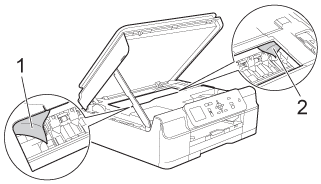
-
NEDOTÝKEJTE se pásky enkodéru (1). Mohlo dojít k poškození zařízení.
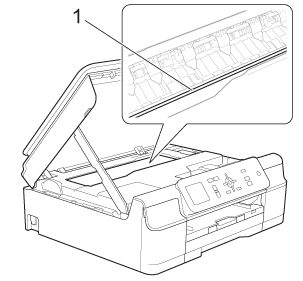
-
Pokud je tisková hlava v pravém rohu, jak je ukázáno na obrázku níže, nemůžete posunout tiskovou hlavu rukou. Zapojte napájecí kabel zpět do zásuvky (230V).
Držte (Zrušit) (pro modely s dotykovým displejem), nebo Stop/Konec, dokud se tisková hlava neposune do střední polohy a bude tak možné zkontrolovat pravý roh.
(Zrušit) (pro modely s dotykovým displejem), nebo Stop/Konec, dokud se tisková hlava neposune do střední polohy a bude tak možné zkontrolovat pravý roh.
Držte konkávní plochy se značkami trojúhelníku, jak je znázorněno na obrázku (3) a přesuňte tiskovou hlavu.
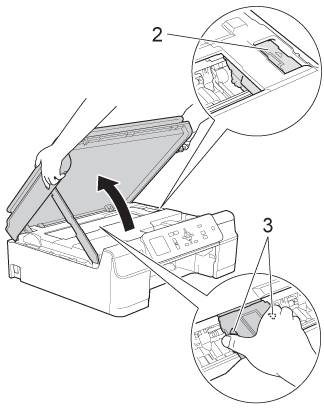
- Pokud vám inkoust znečistí pokožku nebo oděv, zasažené místo ihned omyjte mýdlem nebo pracím prostředkem.
-
NEDOTÝKEJTE se pásky enkodéru (1). Mohlo dojít k poškození zařízení.
-
Pozorně se podívejte dovnitř, aby jste odstranili veškeré kousky papíru.
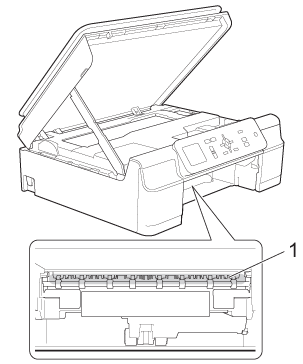
-
Podívejte se dovnitř přístroje z nižšího úhlu, aby jste se ujistili, že jste odstranili všechny kousky papíru.
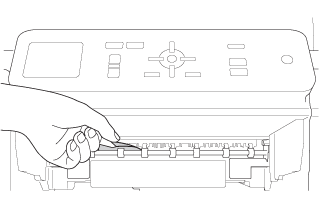
-
Otevřete kryt pro odstranění zaseknutého papíru (1) na zadní straně zařízení.
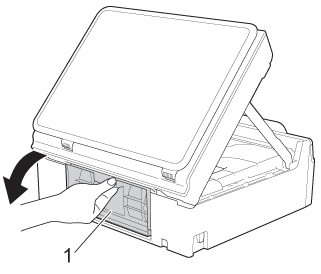
-
Vyjměte zaseknutý papír ze zazřízení.
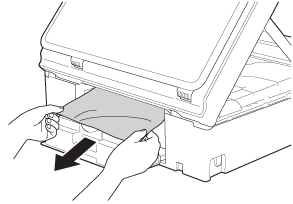
-
Zavřete kryt pro odstranění zaseknutého papíru. Zkontrolujte, zda je kryt zcela zavřen.
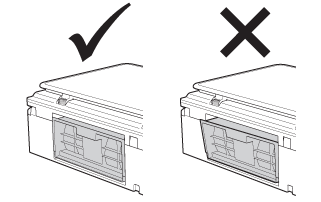
-
Vložte zásobník papíru pevně do zařízení.
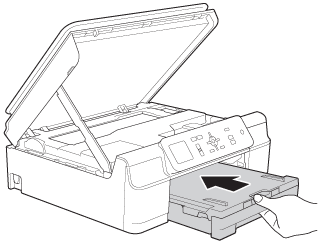
-
Nadzvedněte kryt skeneru (1), abyste uvolnili zámek. Opatrně zatlačte podpěru krytu skeneru směrem dolů (2) a oběma rukama zavřete kryt skeneru (3).
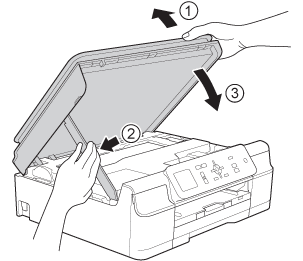
-
Přidržujte zásobník papíru na místě a zároveň vysuňte podpěru papíru (1) tak, aby zaklapla, a rozložte podpěru papíru (2).
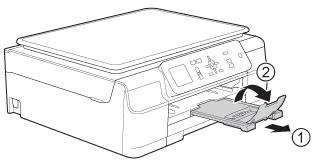
Pro Legal papír nepoužívejte podpěru papíru. (K dispozici pouze pro některé země.)
-
Zapojte napájecí kabel zpět do napájecí zásuvky (230V).
- Zkontrolujte, jestli zpráva na displeji zmizela.
Pokud se chybová zpráva stále zobrazuje, kliknutím zde zobrazíte informace o chybové zprávě „Zaseknuty papir“ po odstranění zaseknutého papíru.
Aby jste se vyhnuli dalšímu zaseknutí papíru, nastavte vodítka šířky papíru (1) a vodítko délky papíru (2) tak, aby odpovídala velikosti papíru.
Ujistěte se, že trojúhelníkové značky (3) na bočních vodítkách papíru (1) a vodítku délky papíru (2) jsou zarovnány se značkou pro papír, který používáte.